
Звичайно це не проблема якщо ви знаєте, як прибрати зовнішні посилання з сайту.
інший сайт
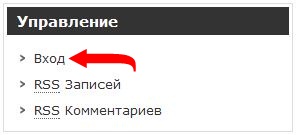
Більшість блогерів вважають за краще цей спосіб не бажаючи використовувати меню "мета" з різних причин. Одні використовують сайтбар більш раціонально для своїх цілей, іншим він просто не подобається або вважають його непотрібним. Ніде правди діти я теж прихильник другого.
Незалежно який варіант ви оберіть, перед тим як увійти в панель управління wordpress, все одно опинитеся на сторінці входу. Де необхідно буде ввести свій логін і пароль для доступу.
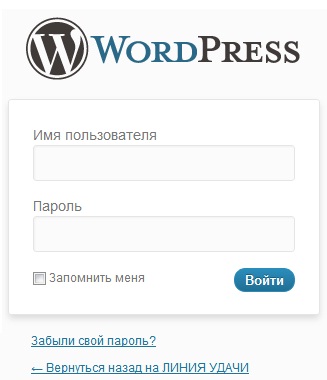
Для безпеки рекомендую використовувати складний пароль, а щоб полегшити заповнення форм, заощадити час і швидкість входу не тільки на свій блог а й інші сайти в інтернеті добре виручає менеджер паролів. До того ж це дуже зручно він позбавляє від необхідності їх запам'ятовувати, заповнення вручну і найголовніше має надійне сховище від сторонніх.
Панель управління WordPress
Після входу потрапляємо на головну сторінку панелі управління wordpress де є:
- Основні розділи wordpress (кожен розділ має підміню)
- Опції відображення (тонкі настройки робочої або видимої частини екрану панелі адміністрування на свій смак)
- Допомога по розділу в якому перебуваєте (наприклад ви перебуваєте в розділі Дизайн в підміню Віджети і не знаєте як з ними працювати, то просто натискаєте вкладку допомогу)
- Управління настройками адміністратора
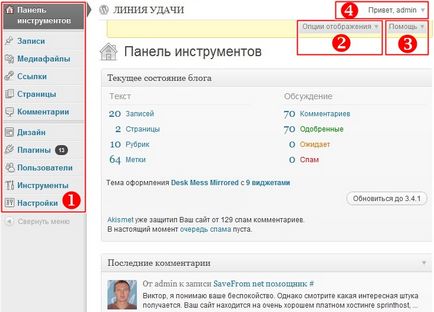
панель управління wordpress
Меню адмін панелі WordPress
Давайте розберемо основні вкладки wordpress і підміню детальніше.
1. Панель інструментів
- Головна - дубляж головної сторінки при вході в панель управління
- Оновлення Підменю дозволяє оновлювати поточну версію wordpress, встановлених плагінів і тим шаблону. Цифрове позначення на цій вкладці вказує на кількість доступних оновлень.
- Всі записи (відображає кількість ваших статей на блозі)
- Додати запис (оформлення та публікація статей)
- Рубрики (додавання нових і редакція наявних рубрик)
- Мітки запису (додавання нових і редакція наявних міток)
- Всі номери (управління і редакція всіх посилань на блозі, наприклад скориставшись доступним віджетом "посилання" дивіться нижче розділ Дизайн-будуть показані в сайтбаре "Друзі сайту")
- Додати нову (додавання посилань)
- Рубрики посилань (можливість групувати посилання по рубриках)
Панель управління wordpress
Друзі, будь ласка твітніте цю статтю >> Твитнуть